本节内容:
ubuntu10.04 U盘安装教程
大家知道可以用wubi安装只是像在电脑上安装一个软件,可以轻松体验ubuntu,不过毕竟性能会打折扣。
这种方法只适合用desktop下进行安装,不能在文本模式下,本人试过,没安装成功,具体原因没有去理了,呵呵。
开始需要准备一些东西
1、从官网http://www.ubuntu.com/下载一个ubuntu10.04的镜像
2、一个大于等于1G的支持启动的U盘
3、UltraISO最新版
软件名称:ultraisov9.5.3.2901绿色版
4、可以上网的电脑一台。
接下来是安装和设置的步奏,比较长,希望大家能够耐心看下去。
打开UltraISO后,点击启动——写入硬盘映象

写入格式为USB-HDD+
写入主引导记录,选择USB-HDD+
确定之后点击格式化,这一步会清空u盘数据,要注意备份
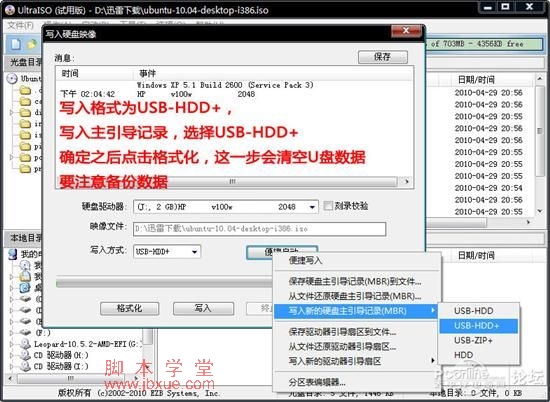
开始写入,此时不能中断,不然会制作失败。
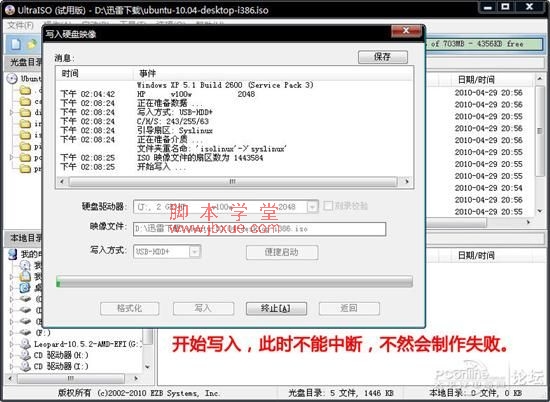
等上两三分钟,制作完成。
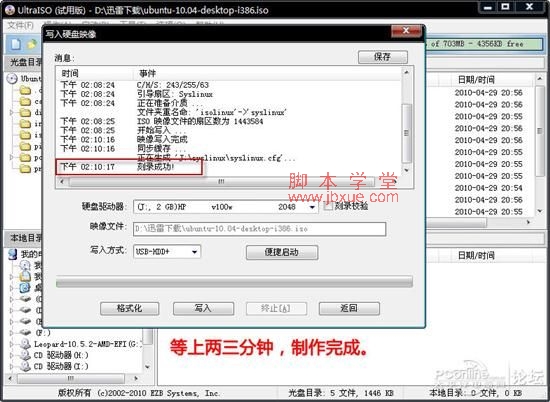

进入ubuntu菜单,选择install ubuntu
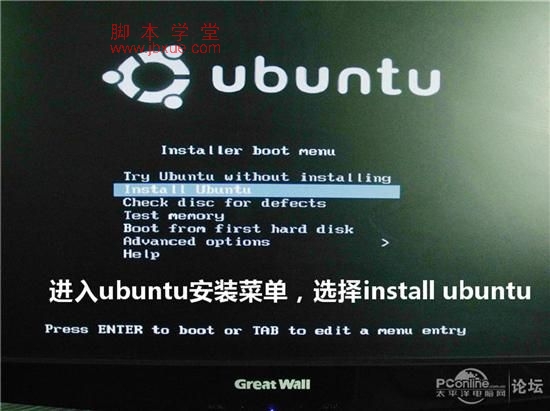
选择中文(简体)
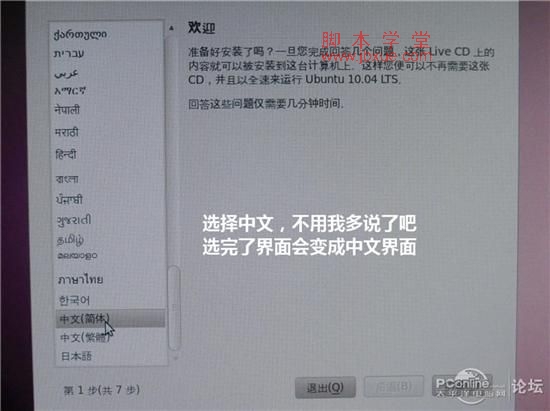
自动联网进行时间更新

点“前进”继续
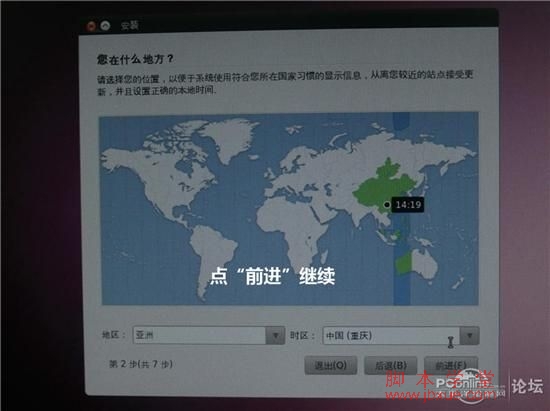
选择键盘类型。“前进”
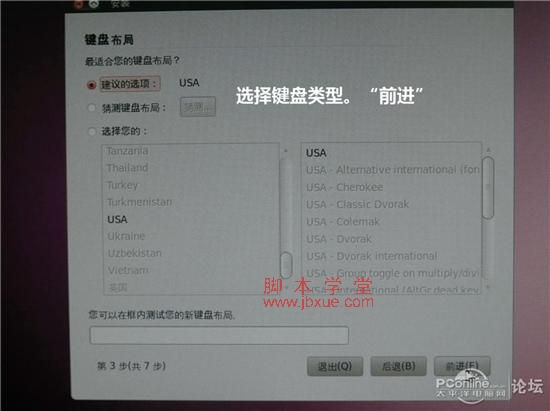
选择系统安装的分区,系统一盘安装在最后一个分区
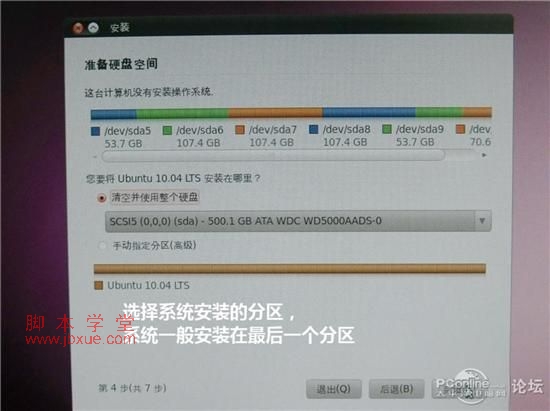
设置用户名和密码
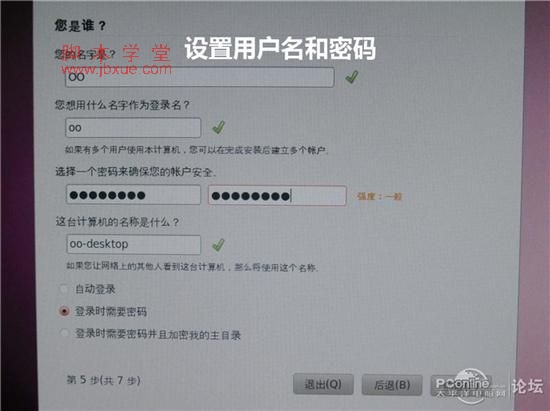
点击“安装”开始安装
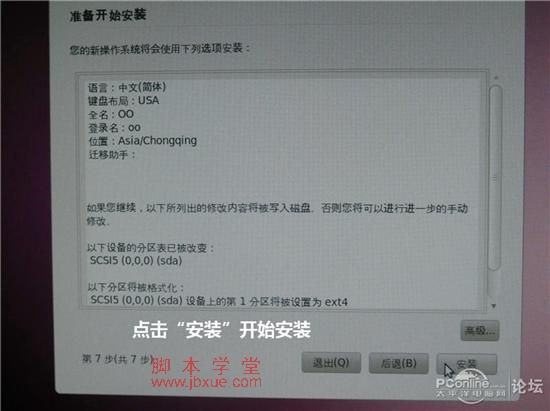
开始漫长的等待,哈哈~~
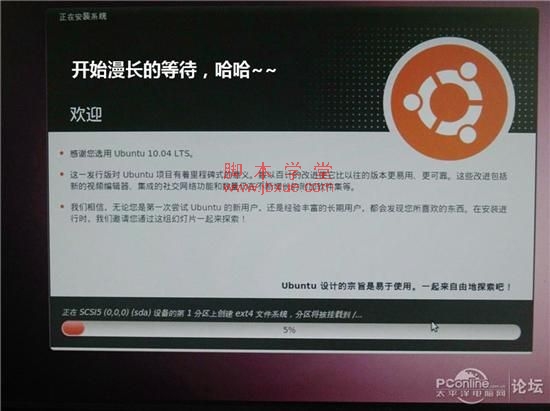
安装结束后重启电脑
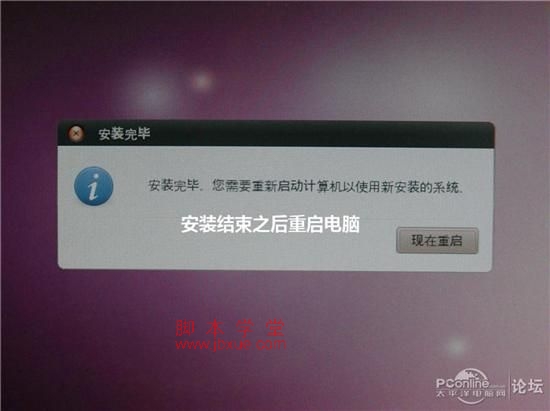
重启中。。。
